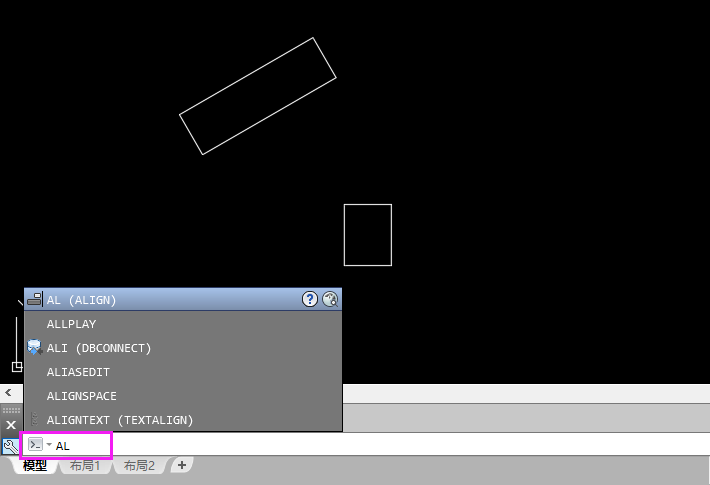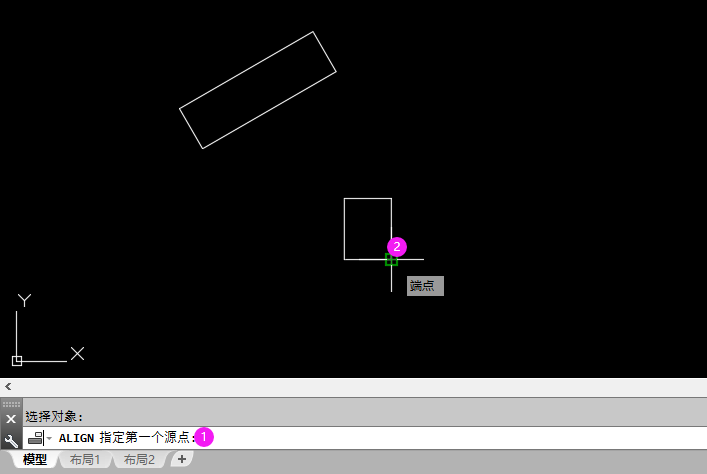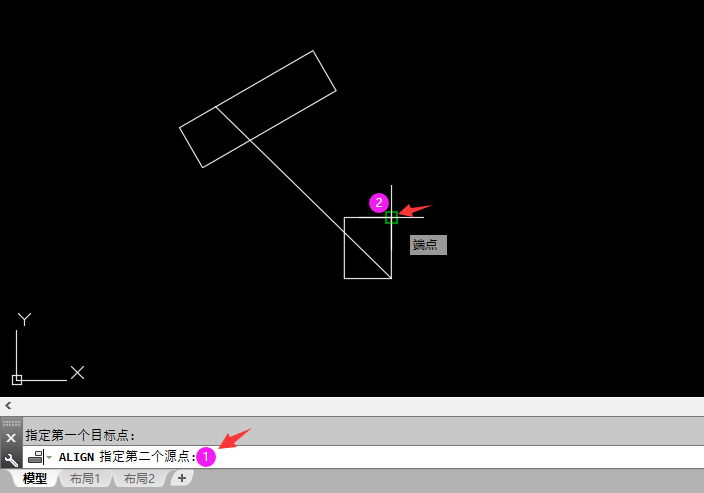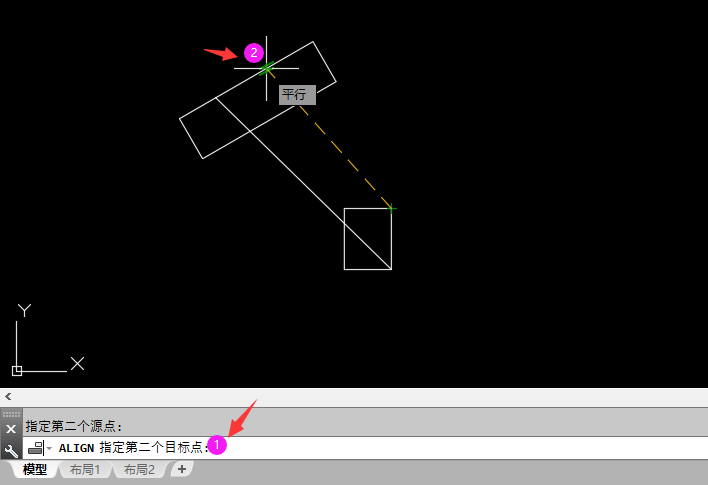|
|
|
|
| 下面给大家介绍的是cad中al命令怎么用的方法,具体操作步骤如下: |
|
1、打开CAD软件,绘制下面图中的二个形状,效果如下:
2、在CAD命令栏上,输入AL命令。空格。
3、ALIGN选择对象,选择小矩形。空格,效果如下:
4、指定第一个源点,选择小矩形端点。效果如下:
5、ALIGN指定第一个目标点,选大矩形上面的端点。
6、ALIGN指定第二个源点,点击小矩形上面的一点。效果如下:
7、再点击大矩形上面的一点,效果如下:
8、空格后,点击否。效果如下:
9、这样小矩形对齐了大矩形,效果如下:
|